はじめに
こんにちは、KUDs です。
今回の記事では、WordPress サイトヘルスにおける「致命的な問題: ページキャッシュ」について、具体的な実装手順を含め解説します。
WordPress サイトヘルスとは?
WordPress サイトヘルスは、あなたのウェブサイトの改善提案をしてくれる機能です。
この機能は、WordPressダッシュボードの「ツール」から確認できます。
サイトヘルスでは、パフォーマンスやセキュリティに影響を与える問題を指摘してくれます。
特に「致命的な問題」と指定されている問題は、ウェブサイトのパフォーマンスやセキュリティに大きな影響を及ぼす可能性があるため、迅速に対応すべきです。
本記事の目的
この記事では、「ページキャッシュが検出されず、サーバのレスポンスが遅くなっています」や「ページキャッシュが検出されましたが、サーバーのレスポンスはまだ遅いです」という特定の「致命的な問題」を取り上げ、原因と解決策について詳細に解説します。

また、その解決方法として、WP Fastest Cache という WordPress プラグインを用います。
さらに、CDN として Clouflare を利用している方向けに、連携手順を解説します。
WordPress サイトヘルスの「致命的な問題」と「おすすめの改善」
致命的な問題とは
WordPress サイトヘルスでは、特定の問題が「致命的な問題」と指定されます。
この問題を放置すると、様々な悪影響を及ぼす可能性があるため、迅速に改善しましょう。
- ユーザエクスペリエンスの大幅な低下
- SEO の悪化
- 重大なセキュリティホール等
「おすすめの改善」とは
「おすすめの改善」では、サイトにとって重要な必須項目ではないものの、セキュリティやパフォーマンスの向上のために修正すべき項目をリストします。
致命的な問題「 ページキャッシュが検出されず、サーバのレスポンスが遅くなっています」
こちらの問題では、以下のことを示唆しています。
- ページキャッシュは未導入
- そして、レスポンス時間が長い
解決策としては「ページキャッシュの導入」を検討しましょう。
ページキャッシュとは
なお、ページキャッシュはウェブサイトの速度を大幅に向上させます。
これが検出されない場合、ウェブページの読み込み時間が長くなる可能性が高いです。
ページキャッシュは、WordPress プラグインを導入することで簡単に実装可能です。
レスポンス時間とは
サーバーのレスポンス時間とは、ユーザーがウェブページにアクセスするとき、そのリクエストがサーバーに到達してから、サーバーがレスポンスを返すまでの時間を指します。
この時間が長いほど、ユーザーがウェブページの読み込みを待つ時間も長くなります。
致命的な問題「 ページキャッシュが検出されましたが、サーバーのレスポンスはまだ遅いです」
こちらの問題では、以下のことを示唆しています。
- ページキャッシュは導入済み
- しかし、依然としてレスポンス時間が長い
解決策としては「ページキャッシュの設定の見直し」を検討しましょう。
それでも改善しない場合、リソースの負荷状況など、詳細な調査が必要になります。
おすすめの改善「ページキャッシュは検出されませんでしたが、サーバーのレスポンスは良好です」
こちらの改善では、以下のことを示唆しています。
- ページキャッシュは未導入
- しかし、レスポンス時間は短い
レスポンスは比較的速く、致命的な問題はありません。
しかし、「ページキャッシュの導入」を行うことで、更なるレスポンス時間の短縮やサーバの負荷軽減を期待できます。
WP Fastest Cache のインストール・設定手順
WP Fastest Cache とは

WordPressのキャッシュプラグインの一つです。
ウェブサイトのパフォーマンスを向上させることが可能です。
このプラグインは、ページを静的 HTML ファイルとしてキャッシングします。
サーバは訪問者に対してキャッシュからその HTML ファイルを高速に提供します。
これによって、ページの読み込み速度を向上させることができます。
加えて、サーバーはリソースの消費を大幅に抑制することが可能です。
WP Fastest Cache のインストール
まず、以下の手順で WordPress プラグイン「WP Fastest Cache」インストールします。
- WordPress 管理画面にログイン
- 左側メニューから、「プラグイン」→「新規追加」を選択
- 「WP Fastest Cache」で検索
- 「今すぐインストール」→「有効化をクリック」
これによって、キャッシュプラグイン「WP Fastest Cache」が有効化されます。
WP Fastest Cache の設定
次に、WP Fastest Cacheの設定画面に移動します。
左の管理メニューから「WP Fastest Cache」を選択します。
以下は、有効化するオプションの例です。
- システム: キャッシュ有効化
- モバイル: デスクトップ用のキャッシュをモバイルデバイスに表示しない
- 新規投稿: 投稿や固定ページを公開時、キャッシュファイルを消去
- 投稿更新: 投稿や固定ページを更新した時、キャッシュファイルを消去
- HTML を縮小: 固定ページのサイズを減らせます
- CSS を縮小: CSS ファイルのサイズを減らせます
- CSS を統合: CSSファイルを統合してHTTPリクエストを減らす
- JS を統合: js ファイルを統合して HTTP リクエストを減らす (header)
- Gzip: サーバーから送信されたファイルのサイズを減らす
- ブラウザ: キャッシュリピート訪問者にページ読み込み時間を減らす
最後に「Submit」ボタンをクリックすると設定が保存されます。
なお、有料版でのみ指定可能なオプションも存在します。
要件に応じて、アップグレードをご検討ください。
WP Fastest Cache の確認
設定を完了したら、キャッシュが正しく機能していることを確認しましょう。
これには、再度サイトヘルスのチェック機能を使用します。
致命的な問題「 ページキャッシュが検出されましたが、サーバーのレスポンスはまだ遅いです」が解消されていることを確認しましょう。
また、サイトの速度を計測するツールを使用して、ページロード速度が改善されたかどうかを確認することも重要です。
Cloudflare と WP Fastest Cache の連携
ここでは、CDN ※ として Cloudflare を利用している方向けに、WP Fastest Cache との連携手順について解説します。
Cloudflare を利用していない方は、読み飛ばしていただいて問題ありません。
※ CDN: Content Delivery Network
Cloudflare とは
こちらは、ウェブサイトのパフォーマンス向上とセキュリティ強化を提供するサービスです。Cloudflare の CDN 機能は、ウェブサイトのコンテンツを世界中のデータセンターにキャッシュし、訪問者が最も近いデータセンターからコンテンツを取得できるようにすることで、ウェブサイトのパフォーマンスを大幅に向上させます。
Cloudflare と WP Fastest Cache はどちらもキャッシュ機能を提供しています。
また、これらは完全な互換性があります。
これらの競合を最小限にするため、両者を連携する必要があります。
WP Fastest Cache と Cloudflare の連携方法
この連携には、2つの重要な目的があります。
- Cloudflare の設定変更によって、両者の間に発生する非互換性を予防
- WP Fastest Cache でキャッシュクリア時に、Cloudflare もパージ
両者の連携手順は、WP Fastest Cache 公式にて案内されています。
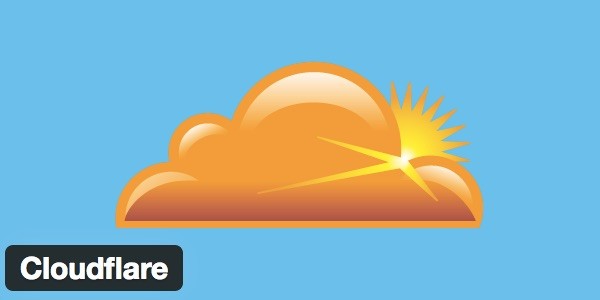
一部、KUDs にて内容の補足をしつつ、以下に手順を記載します。
Cloudflare API トークンの作成
まずは、Cloudflare にて API トークンを作成します。
- https://dash.cloudflare.com/profile/api-tokens にアクセス
- 「トークンを作成する」 ボタンをクリック
- テンプレートとして「WordPress」を選択
- 「概要に進む」 ボタンをクリック
- 「トークンを作成する」 ボタンをクリック
- API トークンをコピー
Cloudflare API トークンの検証
念のため、以下のコマンドを実行し、API トークンの有効性を検証しておきましょう。
$ curl -X GET "https://api.cloudflare.com/client/v4/user/tokens/verify" \
-H "Authorization: Bearer <your-api-token>" \
-H "Content-Type:application/json"
{"result":{"id":"<your-id>","status":"active"},"success":true,"errors":[],"messages":[{"code":10000,"message":"This API Token is valid and active","type":null}]}
WP Fastest Cache CDN 設定
次に、WP Fastest Cache の CDN 設定画面から Cloudflareと
- WordPress 管理画面にログイン
- 「WP Fastest Cache」→「CDN」を選択
- 「CDN by Cloudflare」を選択
- 「Enter API Keys」セクションでは、API トークンをペーストして Next
- 「Disable Auto Minify」セクションでは、そのまま Next
- Cloudflare Auto Minifiy は、HTML、CSS、JavaScript ファイルから不要な文字をすべて動的に削除することで、Web サイトのパフォーマンスを向上させます。
- もちろん、Cloudflare にて有効化することも可能です。
詳細は、以下公式サイトをご確認ください。
https://developers.cloudflare.com/speed/optimization/content/auto-minify/
- 「Disable Rocket Loader」セクションでは、そのまま Next
- Rocket Loader は、レンダリング後まですべての JavaScript の読み込みを延期することで、Web サイトのコンテンツ (テキスト、画像、フォントなど) を優先します。
- もちろん、Cloudflare にて有効化することも可能です。
詳細は、以下公式サイトをご確認ください。
https://developers.cloudflare.com/speed/optimization/content/rocket-loader/
- 「Browser Cache Expiration」 セクションでは、そのまま Next
- Finish
これによって、Cloudflare と WP Fastest Cache の連携が完了します。
さいごに
この記事では、WordPress のサイトヘルス「致命的な問題」について、原因と対策を確認しました。
特に、「ページキャッシュ」問題に焦点を当て、WP Fastest Cache を使用した解決策を詳しく解説しました。
加えて、Cloudflare との連携手順についても解説しました。
その他、キャッシュ関連のよくある改善として、「おすすめの改善: 永続オブジェクトキャッシュを使用してください」があります。
こちらは、通常、キャッシュサーバ (Redis / Memcached) を用いて実現します。
以下の記事では、WordPress プラグイン Redis Object Cache と ElastiCache for Redis を連携させることで、永続オブジェクトキャッシュを実装しておりますので、興味があればご参照ください。
以上です。
これからも WordPress の UX 向上のため、パフォーマンス改善に取り組んでいきましょう。



コメント